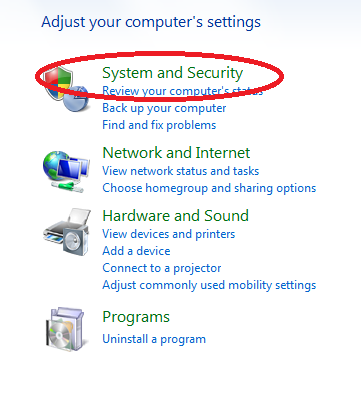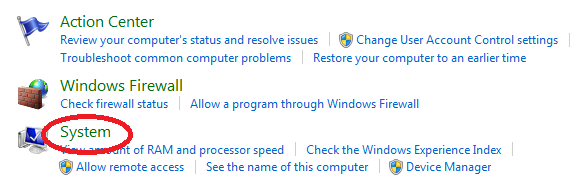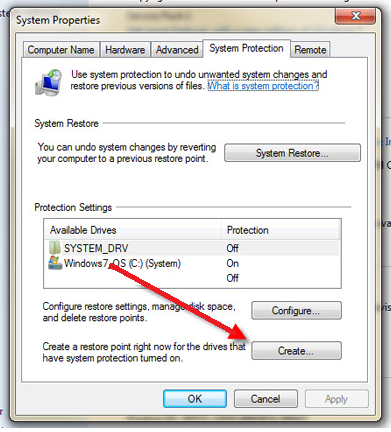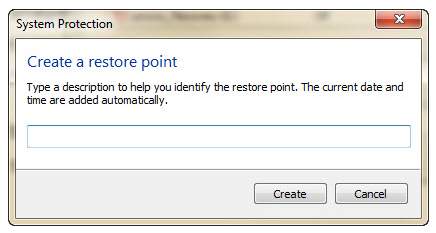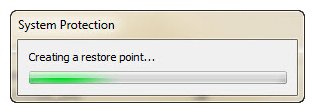System restore point sangat bermanfaat apabila komputer ngadat karena suatu sebab, entah itu setelah memasang aplikasi baru atau melakukan upgrade driver. Fitur system restore bekerja dengan cara menyimpan kondisi terakhir komputer secara berkala yang untungnya dapat dibuat secara manual.
Nah, cara membuat system restore point di Windows 7 itulah yang akan kita bahas di artikel ini.
- Buka Control Panel di komputer Anda. Kemudian klik System and Security.
- Lanjut dengan mengklik System.
- Kemudian di panel sebelah kiri temukan dan klik menu System protection.
Info Menarik: [Panduan Pemula] Cara Membuat Kop Surat di Microsoft Word 2007
- Anda akan dihadapkan dengan sebuah jendela baru, di menu tab System Protection pilih partisi yang menjadi tempat instalasi sistem operasi. Biasanya di C. Kemudian klik tombol Create.
- Buatkan nama untuk system restore point Anda, bebas boleh apa saja, lebih bagus jika disertai dengan tanggal dan bulan. Lanjutkan dengan mengklik tombol Create.
- Tunggu beberapa saat sampai proses pembuatan system restore point selesai dengan sempurna.
- Jika sudah begini, berarti sudah selesai, klik tombol Close.
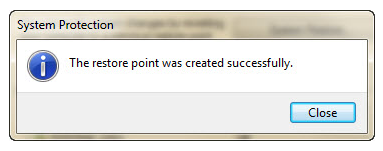 Sampai di sini Anda telah berhasil membuat system restore point secara manual di komputer Windows 7. Jika suatu saat komputer bermasalah, Anda dapat mengembalikan pengaturan awal ke restore point yang baru saja Anda buat.
Sampai di sini Anda telah berhasil membuat system restore point secara manual di komputer Windows 7. Jika suatu saat komputer bermasalah, Anda dapat mengembalikan pengaturan awal ke restore point yang baru saja Anda buat.
Sumber gambar header Shutterstock.